哈哈 其实是第一次画了一张原画呢。(应该算是类似原画的东东了把,但我还是习惯称它为涂鸦了~毕竟我不是原画大师,连新手都不算 嘿嘿。) 看了一段时间的教程,自己原来至少胡
哈哈 其实是第一次画了一张原画呢。(应该算是类似原画的东东了把,但我还是习惯称它为涂鸦了~毕竟我不是原画大师,连新手都不算 嘿嘿。)
看了一段时间的教程,自己原来至少胡乱涂鸦 没有章程 完全只有自己乱摸索出来的方法。(我也是第一次学习用叠色法画画 非专业 业余爱好画画人士~) 没有老师指导没有高人指点, 完全自己乱看乱练习乱摸索出来的,也许没啥章法啦 高手不要吐槽哦~~~ 有记录绘画的步骤 ,就厚着脸皮发了个我的绘画过程,提供给同样在摸索期的新手们看一看,指点道路就谈不上了~~~

最终效果图~~~~
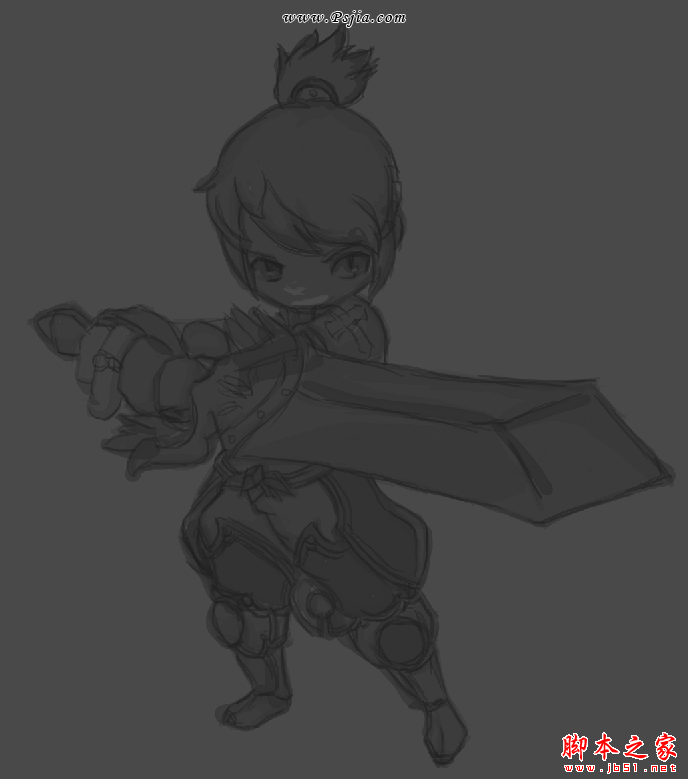
首先是用湿边笔打了一下结构大致的图(这个人物我是临摹的 因为我也是第一次画原画,第一次学习了这种上色的方法,就暂时先临摹了一张人物动态~~ 省得想个人了 我很懒 = =) 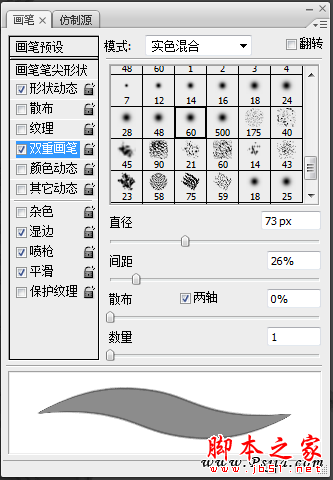 至于画笔 我是调的大概这样的数值 = = 透明度和流量都大概是50左右
至于画笔 我是调的大概这样的数值 = = 透明度和流量都大概是50左右
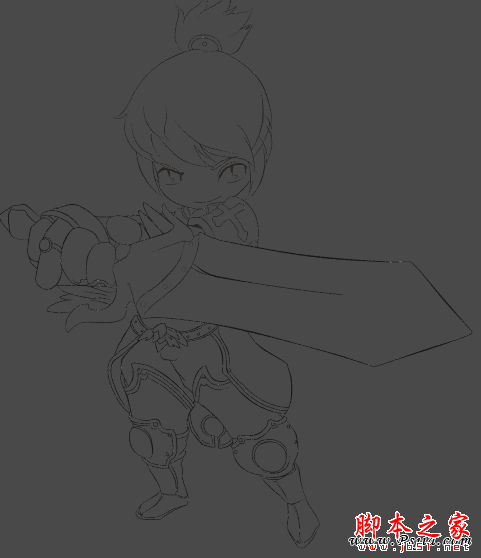 至于这一步是我自己的习惯啦 ,之前喜欢涂鸦漫画,就习惯性的画了一张线稿来清稿。。也许不算什么好习惯把 看看就过了把~
至于这一步是我自己的习惯啦 ,之前喜欢涂鸦漫画,就习惯性的画了一张线稿来清稿。。也许不算什么好习惯把 看看就过了把~
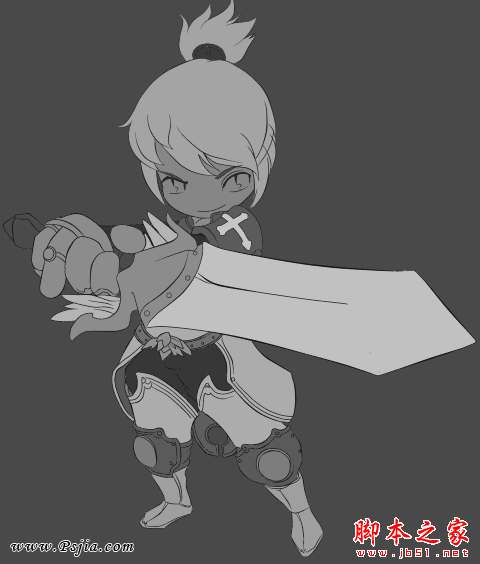 开始填充基础色了 我是分了好几个图层分开填色的,为了方便后来填色做为底下的选区使用,所以在颜色上没太多处理。
开始填充基础色了 我是分了好几个图层分开填色的,为了方便后来填色做为底下的选区使用,所以在颜色上没太多处理。
 因为常涂鸦漫画类型的画的缘故,对SAI这种软件倒还熟悉强过PS一点 ,这一步开始我就个人习惯的挪到了SAI里面进行了,选的喷枪开始进行初步黑白素描效果表现。
因为常涂鸦漫画类型的画的缘故,对SAI这种软件倒还熟悉强过PS一点 ,这一步开始我就个人习惯的挪到了SAI里面进行了,选的喷枪开始进行初步黑白素描效果表现。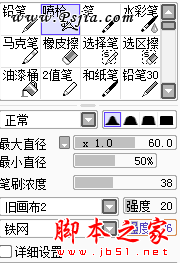 大致调的一点画笔数值。
大致调的一点画笔数值。
 深入刻画了一下明暗效果,(大概是之前手绘彩铅画比较多,被人说总有点彩铅画的感觉 呵呵。。。)
深入刻画了一下明暗效果,(大概是之前手绘彩铅画比较多,被人说总有点彩铅画的感觉 呵呵。。。)
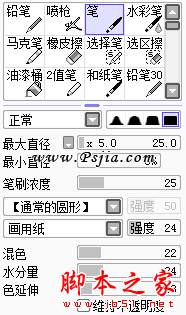 画细节里用到的画笔数值。。
画细节里用到的画笔数值。。
 因为是分层画的有一点不统一,厚度感什么的不太明显,遂把图层合并了,反正有分层底色在 还是可以选区继续画的,合并之后在暗部整体刷黑色不透明笔刷,来加深厚度感和整体效果。
因为是分层画的有一点不统一,厚度感什么的不太明显,遂把图层合并了,反正有分层底色在 还是可以选区继续画的,合并之后在暗部整体刷黑色不透明笔刷,来加深厚度感和整体效果。
 开始大致铺色了,我使用的是建立新图层,选择叠加模式,然后在图层选项上右键创建剪贴蒙板,这一步拿回了PS画,之后继续回SAI深入刻画。
开始大致铺色了,我使用的是建立新图层,选择叠加模式,然后在图层选项上右键创建剪贴蒙板,这一步拿回了PS画,之后继续回SAI深入刻画。
 基本画完彩色的大致效果。
基本画完彩色的大致效果。
 开始刻画武器,因为想和临摹的那张不同,自己决定试试给它加特效,(也是第一次打算尝试画特效,不知道人家那种华丽丽的怎么调出来的,俺就打算还是笨办法自己老老实实画了) 在这里提亮了颜色 加上了一点点反光和发光。
开始刻画武器,因为想和临摹的那张不同,自己决定试试给它加特效,(也是第一次打算尝试画特效,不知道人家那种华丽丽的怎么调出来的,俺就打算还是笨办法自己老老实实画了) 在这里提亮了颜色 加上了一点点反光和发光。
 画了一点点剑气缭绕的的感觉,用的半灰度不透明画笔刷的,再加上了一点点的颜色。
画了一点点剑气缭绕的的感觉,用的半灰度不透明画笔刷的,再加上了一点点的颜色。
 这里就用PS加了一些图层效果 比如发光外发光一类的。(最近一直有玩龙之谷啦,+7武器貌似就是这么蓝光光的~~ 木有钱 弄不起好装备 +14的金光光就算了(其实也是自己偷懒了 哈哈))
这里就用PS加了一些图层效果 比如发光外发光一类的。(最近一直有玩龙之谷啦,+7武器貌似就是这么蓝光光的~~ 木有钱 弄不起好装备 +14的金光光就算了(其实也是自己偷懒了 哈哈))
 想在剑面上表现一种反光到物体类似镜子一样的效果 (寒光乍现什么的 哈哈) 就去网上找了张怪物的素材,贴到新图层上,调整了不透明值,然后用不透明橡皮擦 擦出模糊效果,也顺便把多余不要的擦掉,然后大笔刷刷上色调就OK了。
想在剑面上表现一种反光到物体类似镜子一样的效果 (寒光乍现什么的 哈哈) 就去网上找了张怪物的素材,贴到新图层上,调整了不透明值,然后用不透明橡皮擦 擦出模糊效果,也顺便把多余不要的擦掉,然后大笔刷刷上色调就OK了。
 背景不知道画啥了 干脆就返璞归真 弄了个单色 然后径向渐变了一下,加了个模糊的阴影。 - -(不要骂我懒 55555)于是乎加上签名神马的 就大功告成啦!(自恋一下) 第一次画原画 第一次厚脸皮记录了步骤 高手不要打我 ~~~
背景不知道画啥了 干脆就返璞归真 弄了个单色 然后径向渐变了一下,加了个模糊的阴影。 - -(不要骂我懒 55555)于是乎加上签名神马的 就大功告成啦!(自恋一下) 第一次画原画 第一次厚脸皮记录了步骤 高手不要打我 ~~~
好吧 我发表了啊 。。。我真的发了啊! 发了啊。。。了啊。。。。啊。。。。。发完就跑。。。。
以上就是photoshop鼠绘出手拿利剑的可爱卡通小男孩的内容,更多相关内容请关注PHP中文网(www.php.cn)!
 Photoshop의 핵심 목적 : 창의적인 이미지 디자인Apr 10, 2025 am 09:29 AM
Photoshop의 핵심 목적 : 창의적인 이미지 디자인Apr 10, 2025 am 09:29 AM창의적인 이미지 디자인에서 Photoshop의 핵심 사용은 강력한 기능과 유연성입니다. 1) 디자이너는 레이어, 마스크 및 필터를 통해 창의성을 시각적 현실로 변환 할 수 있습니다. 2) 기본 사용에는 자르기, 크기 조정 및 색 보정이 포함됩니다. 3) 레이어 스타일, 블렌드 모드 및 스마트 객체와 같은 고급 사용법은 복잡한 효과를 만들 수 있습니다. 4) 일반적인 실수에는 부적절한 계층 관리 및 필터 사용 과도한 사용이 포함되며, 레이어를 구성하고 필터를 합리적으로 사용하여 해결할 수 있습니다. 5) 성능 최적화 및 모범 사례에는 계층의 합리적 사용, 파일의 정기 저축 및 바로 가기 키 사용이 포함됩니다.
 웹 디자인을위한 Photoshop : UI/UX 용 고급 기술Apr 08, 2025 am 12:19 AM
웹 디자인을위한 Photoshop : UI/UX 용 고급 기술Apr 08, 2025 am 12:19 AMPhotoshop은 웹 디자인에 사용하여 고 충실도 프로토 타입을 만들고 UI 요소를 설계하며 사용자 상호 작용을 시뮬레이션 할 수 있습니다. 1. 기본 디자인을 위해 레이어, 마스크 및 스마트 객체를 사용하십시오. 2. 애니메이션 및 타임 라인 기능을 통해 사용자 상호 작용을 시뮬레이션합니다. 3. 스크립트를 사용하여 설계 프로세스를 자동화하고 효율성을 향상시킵니다.
 초보자 기사 : PS 브러시를 사용하여 글꼴에 크랙 효과를 추가하십시오 (공유)Apr 07, 2025 am 06:21 AM
초보자 기사 : PS 브러시를 사용하여 글꼴에 크랙 효과를 추가하십시오 (공유)Apr 07, 2025 am 06:21 AM이전 기사 "PS (즐겨 찾기)를 사용하여 플레이트 이미지에 인쇄 효과를 추가하기 위해 단계별로 가르치십시오. 다음 기사는 PS 브러시를 사용하여 글꼴에 균열 효과를 추가하는 방법을 소개합니다. 어떻게하는지 살펴 보겠습니다.
 Photoshop Advanced Typography : 멋진 텍스트 효과 생성Apr 07, 2025 am 12:15 AM
Photoshop Advanced Typography : 멋진 텍스트 효과 생성Apr 07, 2025 am 12:15 AMPhotoshop에서 레이어 스타일과 필터를 통해 텍스트 효과를 만들 수 있습니다. 1. 새 문서를 만들고 텍스트를 추가하십시오. 2. 그림자 및 외부 글로우와 같은 레이어 스타일을 적용하십시오. 3. 파도 효과와 같은 필터를 사용하고 경사 및 구호 효과를 추가하십시오. 4. 마스크를 사용하여 효과 범위와 강도를 조정하여 텍스트 효과의 시각적 영향을 최적화합니다.
 사진을 자르는 방법Apr 06, 2025 pm 10:27 PM
사진을 자르는 방법Apr 06, 2025 pm 10:27 PM절단은 이미지의 배경 부분을 제거하고 피사체를 남겨 두는 과정입니다. 일반적인 컷 아웃 방법에는 다음이 포함됩니다. 수동 컷 아웃 : 이미지 편집 소프트웨어를 사용하여 피사체의 가장자리를 수동으로 설명합니다. 자동 컷 아웃 : 소프트웨어를 사용하여 주제를 자동으로 식별하고 배경에서 분리하십시오. 타사 컷 아웃 도구 사용 : 특수 도구를 사용하여 이미지를 잘라냅니다. 채널 컷 아웃 : 이미지의 채널을 사용하여 작업을 위해 피사체 색상과 명백한 차이가있는 채널을 세그먼트하고 선택하십시오.
 PS에서 워터 마크를 얻는 방법Apr 06, 2025 pm 10:24 PM
PS에서 워터 마크를 얻는 방법Apr 06, 2025 pm 10:24 PM온라인 도구, 이미지 편집 소프트웨어, 비디오 편집 소프트웨어 및 워터 마크 제거 응용 프로그램을 사용할 수 있습니다. 특정 방법에는 다음이 포함됩니다 : 온라인 도구 사용, 복제 스탬프 도구 사용, 스탬프 도구 복사 및 브러시 도구 복구, 블러 도구, 자르기 도구 및 콘텐츠 인식 채우기 도구, 워터 마크 제거 애플리케이션 사용. 워터 마크를 제거하기 전에 그렇게 할 권리가 있는지 확인하십시오.
 PS에서 레이어를 병합하는 방법Apr 06, 2025 pm 10:21 PM
PS에서 레이어를 병합하는 방법Apr 06, 2025 pm 10:21 PM레이어를 병합하는 방법? 레이어 패널에서 병합 할 레이어를 선택하여 레이어를 병합 할 수 있습니다. 메뉴 표시 줄에 레이어를 병합하거나 CTRL E (Windows) 또는 CMD E (MAC)를 눌러 병합 작업을 수행하십시오. 원래 레이어를 포함하는 요소를 만듭니다.
 퍼즐 방법Apr 06, 2025 pm 10:18 PM
퍼즐 방법Apr 06, 2025 pm 10:18 PM적당한 난이도와 명확한 테마가있는 퍼즐을 선택하고, 색상이나 모양으로 분류하고, 가장자리에서 조립하고, 중간 영역을 점차적으로 채우고, 어려운 영역을 다룰 때 관점을 전환하고, 전체 그림이 완료 될 때까지 정기적으로 조정하고 조정하십시오.


핫 AI 도구

Undresser.AI Undress
사실적인 누드 사진을 만들기 위한 AI 기반 앱

AI Clothes Remover
사진에서 옷을 제거하는 온라인 AI 도구입니다.

Undress AI Tool
무료로 이미지를 벗다

Clothoff.io
AI 옷 제거제

AI Hentai Generator
AI Hentai를 무료로 생성하십시오.

인기 기사

뜨거운 도구

PhpStorm 맥 버전
최신(2018.2.1) 전문 PHP 통합 개발 도구

Dreamweaver Mac版
시각적 웹 개발 도구

스튜디오 13.0.1 보내기
강력한 PHP 통합 개발 환경

맨티스BT
Mantis는 제품 결함 추적을 돕기 위해 설계된 배포하기 쉬운 웹 기반 결함 추적 도구입니다. PHP, MySQL 및 웹 서버가 필요합니다. 데모 및 호스팅 서비스를 확인해 보세요.

SublimeText3 중국어 버전
중국어 버전, 사용하기 매우 쉽습니다.

뜨거운 주제
 1375
1375 52
52 40
40 19
19


